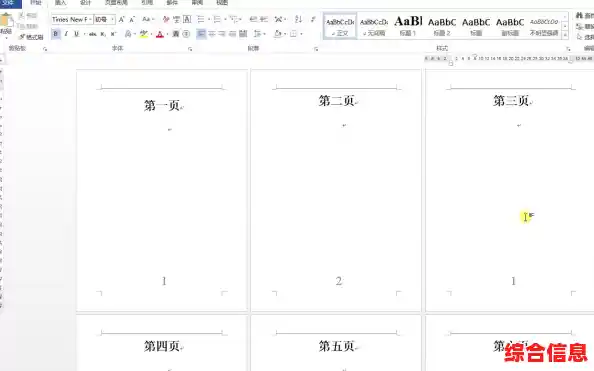给Word文档加页码,看起来是个简单的操作,但很多人一旦遇到稍微复杂点的需求,比如封面不要页码、目录页用罗马数字、正文才用阿拉伯数字,就不知道该怎么办了,这篇文章就带你从最基础的插入页码开始,一直讲到处理复杂页码设置,让你彻底掌握这个技能。
第一部分:基础入门——快速给文档加上页码
这是最简单的一步,打开你的Word文档,找到顶部的“插入”选项卡,在插入选项卡里,你会看到一个明显的“页码”按钮,点击它,会弹出一个下拉菜单。
菜单里提供了几个常见的页码位置选择:页面顶端(页眉)、页面底端(页脚)、页面侧面(页边距)以及当前位置(就是你鼠标光标所在的地方),最常用的是“页面顶端”和“页面底端”。
你选择一个位置,页面底端”,又会弹出一个子菜单,里面有很多设计好的样式,比如普通的数字在中间、数字在右侧、还有带横线或者带有“第X页”字样的,选择一个你喜欢的样式,点击它,你会发现,整个文档的所有页面都自动加上了连续的页码。
这时候,Word会自动进入“页眉和页脚”编辑模式,你可以直接双击页码进行修改,比如改变字体、大小,编辑完成后,双击页面中间的正文区域,或者点击设计选项卡里的“关闭页眉和页脚”,就可以退出编辑模式了,这就是最基础的页码添加,适用于没有任何特殊要求的简单文档。
第二部分:进阶技巧——解决封面和目录页的页码问题
实际问题来了:论文、报告、书籍的封面是不能有页码的,目录页的页码格式也常常和正文不一样,这时候就需要用到Word的“分节符”这个核心武器,记住一个关键点:页码的连续性、格式都是由“节”来控制的,要想不同部分有不同的页码,就必须先“分节”。
假设你的文档结构是:封面(无页码) + 目录页(页码用i, ii, iii) + 正文(页码从1开始)。
第一步,在封面页的末尾和目录页的末尾分别插入“分节符”,将光标分别放在封面页的最后和目录页的最后,点击“布局”或“页面布局”选项卡,找到“分隔符”,选择“分节符”里的“下一页”,这样,你的文档就被分成了三节:封面一节、目录一节、正文一节,你可能看不到明显变化,但节已经分好了。
第二步,设置目录页的页码,双击目录页的页脚区域,进入页眉页脚编辑模式,这时你会看到页脚左上角有“第2节”的标识,同时会有“链接到前一节”的按钮(看起来像两个链条连在一起),这个按钮默认是亮起的,表示本节页脚和上一节(封面页)是链接的。你必须先点击这个按钮,让它变成不亮的状态,取消与前一节的链接。 这是最关键的一步!不然你对目录页页码的操作会影响封面页。
取消链接后,现在你就可以放心地给目录页插入页码了,同样点击“插入”->“页码”,选择样式,关键操作又来了:选中目录页的页码,再次点击“页码”,但这次选择“设置页码格式”,在弹出的对话框中,将“编号格式”选为罗马数字(I, II, III...),并确保“起始页码”是“I”,这样,目录页的页码就是i, ii, iii了。
第三步,设置正文的页码,滚动到正文第一页的页脚,双击进入编辑,同样,你会看到“第3节”的标识,同样,首要任务是点击“链接到前一节”按钮,取消它与目录页的链接。
取消链接后,再给正文页插入页码,插入后,同样打开“设置页码格式”对话框,这次,编号格式选择阿拉伯数字(1,2,3...),并在“起始页码”那里输入“1”,这样,正文的页码就会从1开始重新编号。
通过“分节”和“取消链接”这两个核心操作,你就可以随心所欲地控制文档不同部分的页码了。
第三部分:精通实战——处理更多特殊情况
掌握了进阶技巧,你已经能解决90%的页码问题了,下面再分享几个实用小技巧。
删除某一页的页码: 比如你想删除封面页的页码,因为封面是单独的一节,并且你已经取消了它和后面节的链接,所以直接双击封面页的页脚,选中页码数字,按Delete键删除即可,这不会影响其他页面的页码。
页码从第二页开始显示为“1”: 有时候第一页是标题页,不希望显示页码,希望第二页直接显示为“1”,这个不需要分节符,方法是:双击第一页的页脚进入编辑,在“页眉和页脚设计”选项卡中,勾选“首页不同”,在第一页的页脚里删除页码,第二页的页码设置格式,将起始页码设为“1”即可,这比用分节符更简单。
在页码旁添加文字或logo: 直接进入页眉页脚编辑模式,在页码的左边或右边直接输入文字即可,公司机密”,你甚至可以把公司的logo图片插入到页眉或页脚,它会出现在每一页。
Word页码设置的核心逻辑就是“节”,简单需求用基础插入法;遇到封面、目录、正文格式不同时,牢记“先分节,后取消链接,再单独设置”;一些特殊小需求可以用“首页不同”等功能快速实现,多练习几次,你就能熟练应对各种复杂的页码设置了。